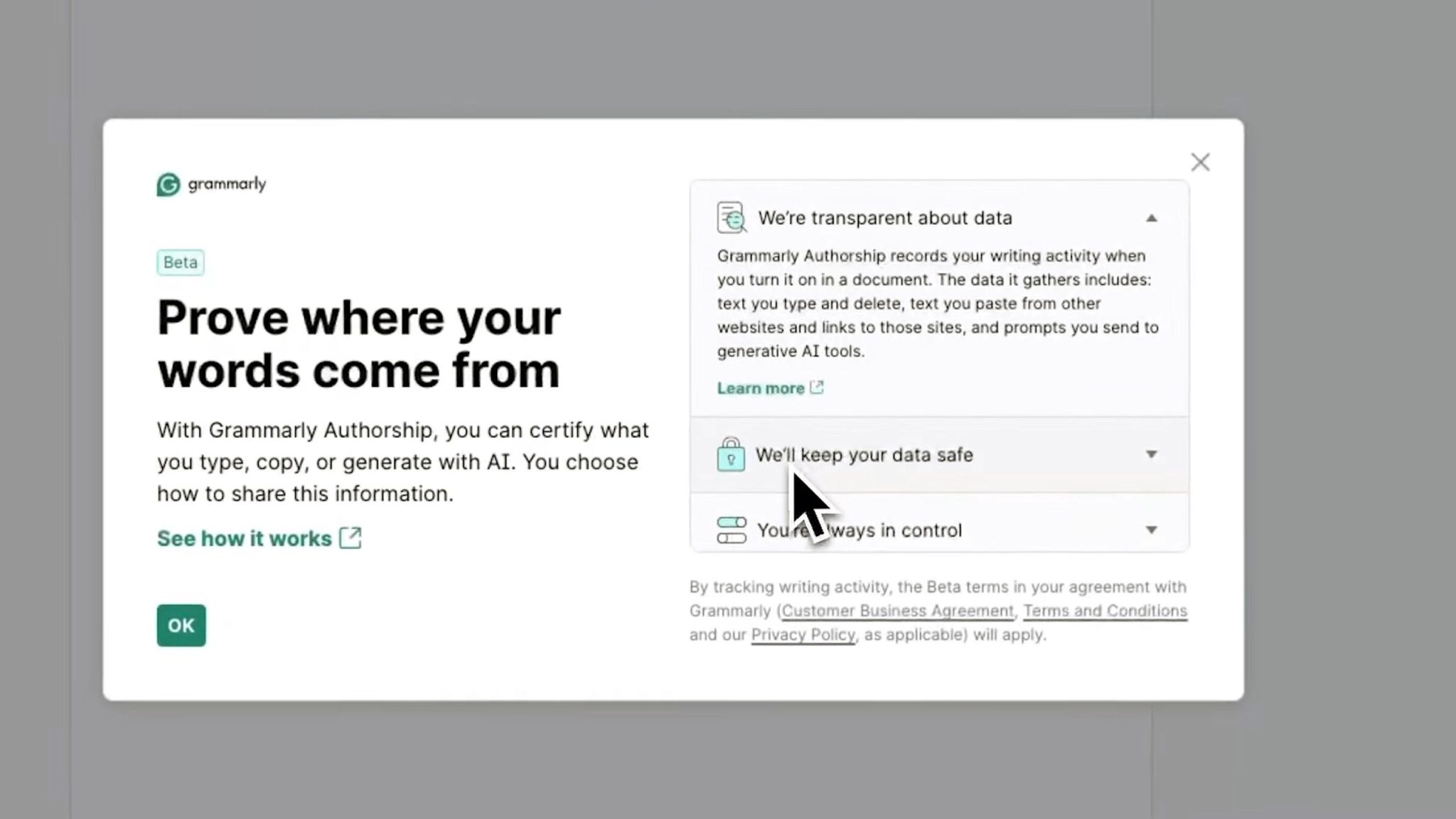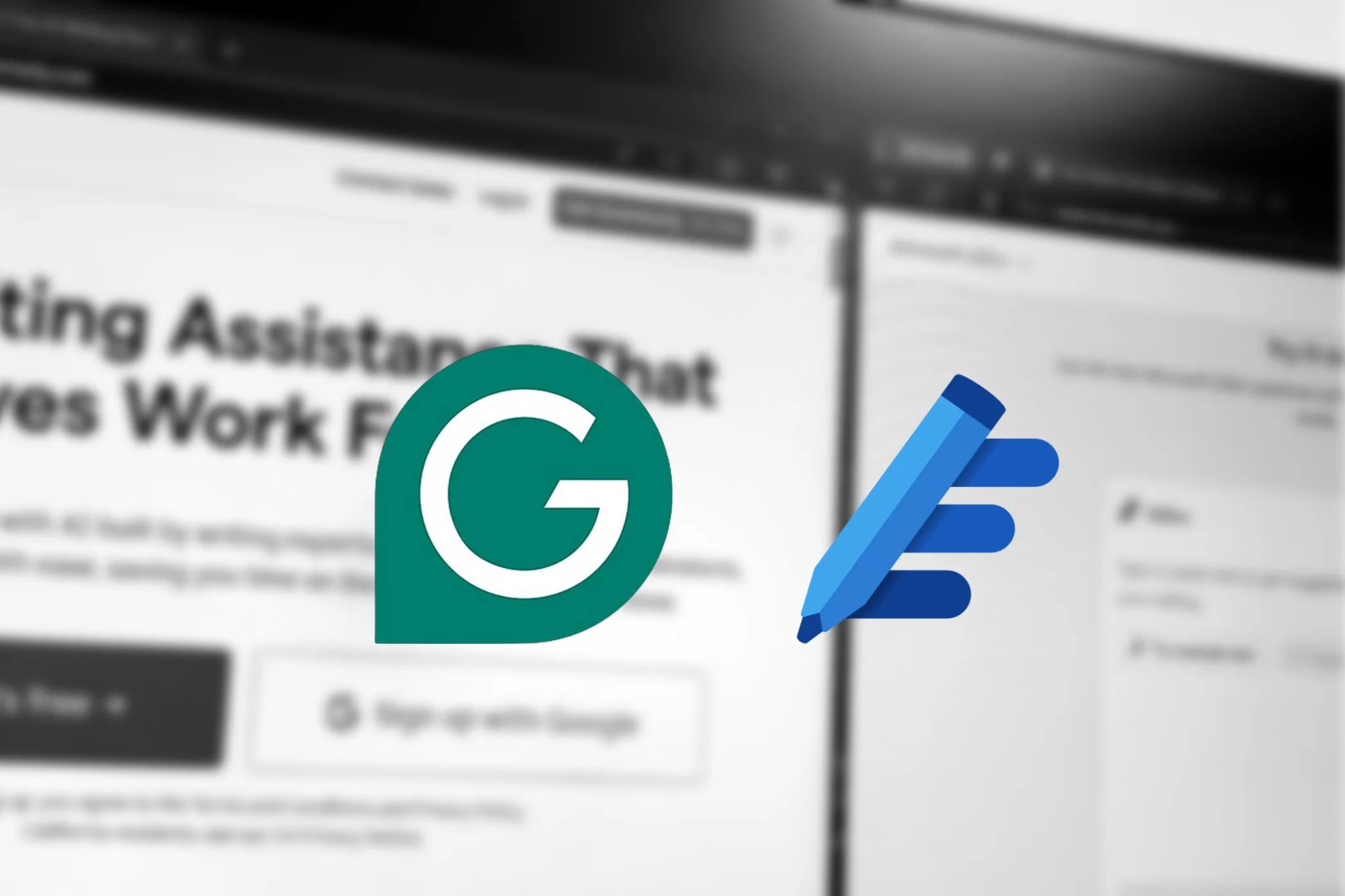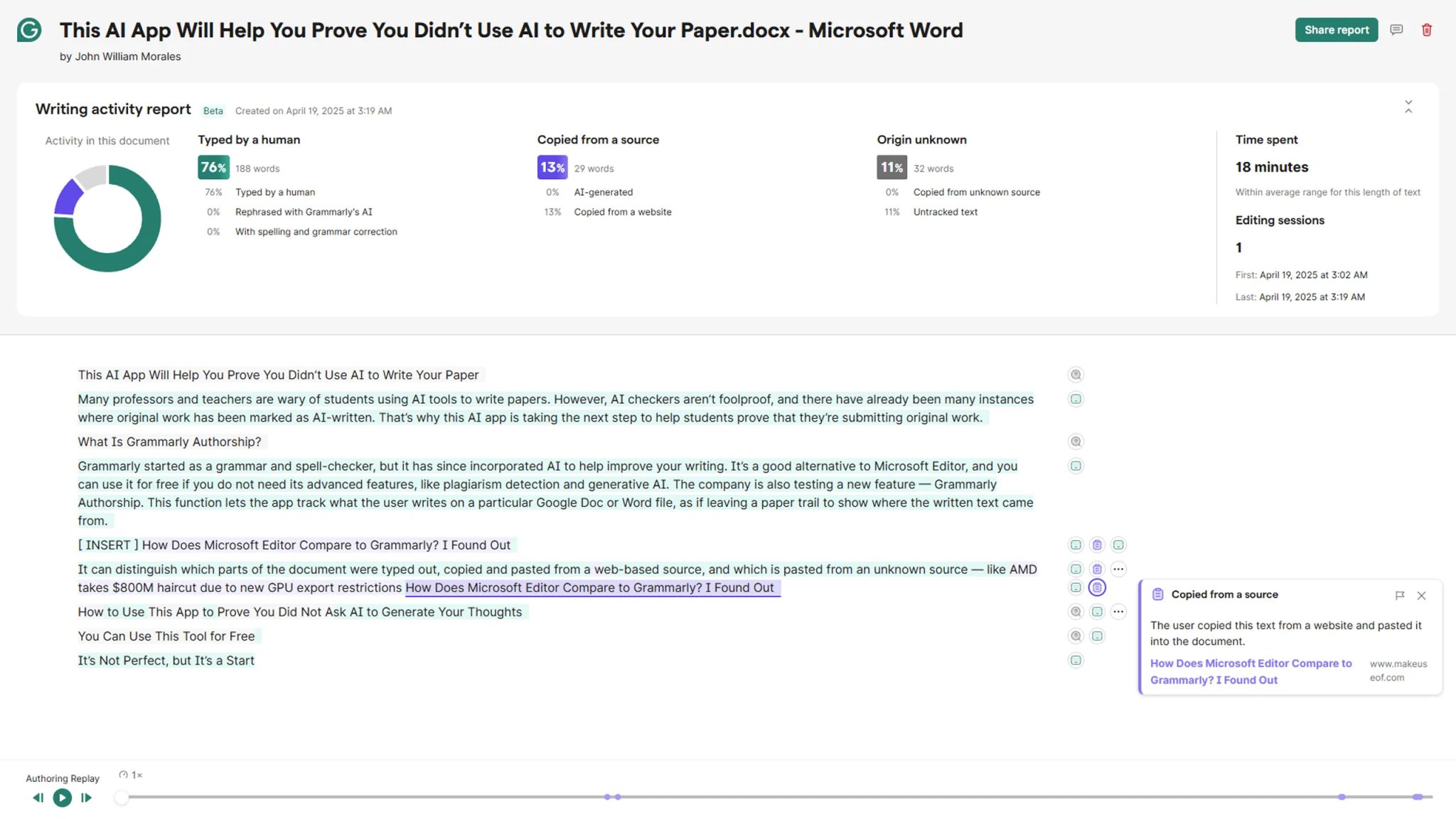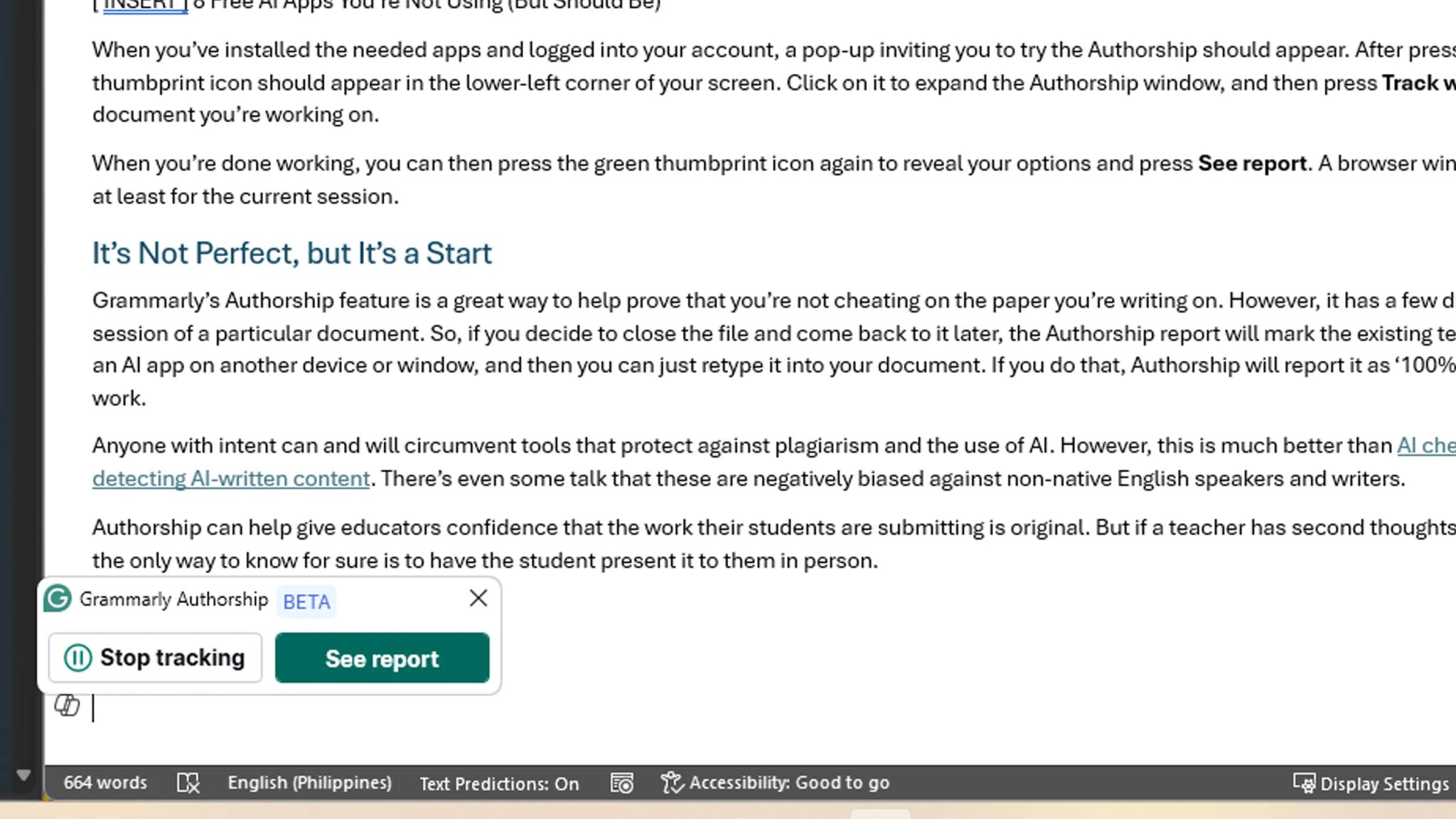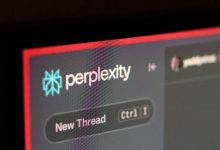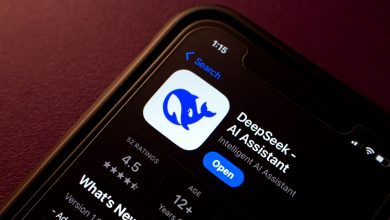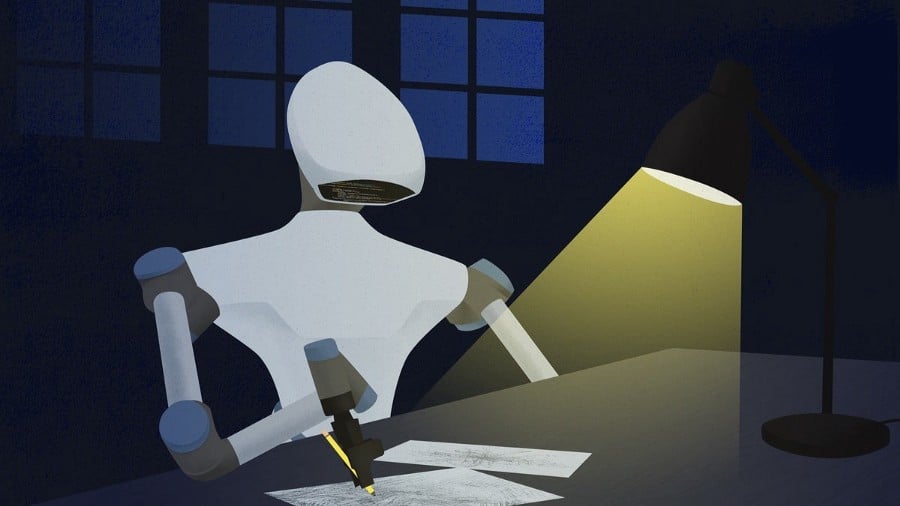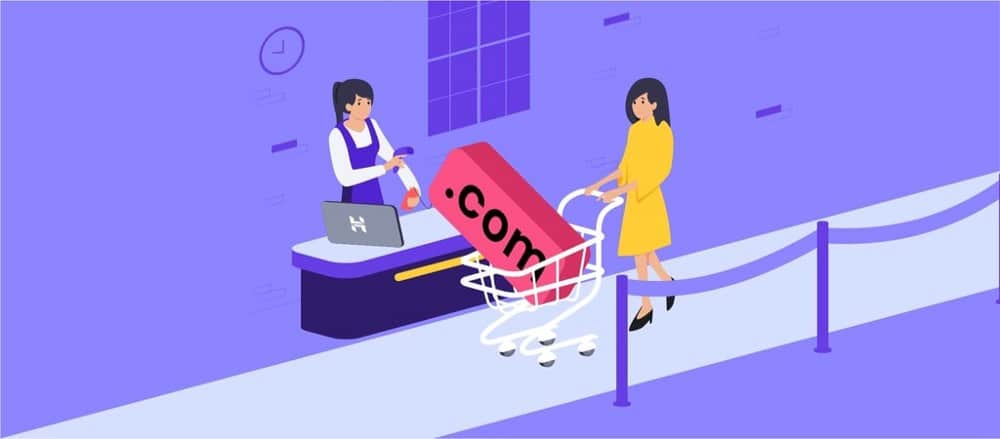يشعر العديد من الأساتذة والمعلمين بالقلق إزاء استخدام الطلاب لأدوات الذكاء الاصطناعي في كتابة الأبحاث. ومع ذلك، فإن أدوات التحقق من الذكاء الاصطناعي ليست مضمونة، وقد كانت هناك بالفعل العديد من الحالات التي تم فيها تصنيف الأعمال الأصلية على أنها مكتوبة بواسطة الذكاء الاصطناعي. لهذا السبب يتخذ تطبيق الذكاء الاصطناعي هذا الخطوة التالية لمساعدة الطلاب على إثبات أنهم يقدمون أعمالًا أصلية، مع التركيز على ضمان أصالة المحتوى وتجنب الانتحال الأكاديمي.
روابط سريعة
ما هي خاصية التتبع Grammarly Authorship؟
بدأ Grammarly كمدقق نحوي وإملائي، ولكنه قام منذ ذلك الحين بدمج الذكاء الاصطناعي للمساعدة في تحسين كتابتك. إنه بديل جيد لـ Microsoft Editor، ويمكنك استخدامه مجانًا إذا لم تكن بحاجة إلى ميزاته المتقدمة، مثل الكشف عن الانتحال والذكاء الاصطناعي التوليدي. تختبر الشركة أيضًا ميزة جديدة – Grammarly Authorship. تتيح هذه الوظيفة للتطبيق تتبع ما يكتبه المستخدم على مستند Google Doc أو ملف Word معين، كما لو كان يترك أثرًا ورقيًا لإظهار مصدر النص المكتوب. وتعتبر هذه الميزة مهمة بشكل خاص في السياقات الأكاديمية والمهنية لضمان الأصالة.
إذا كنت تتساءل عما إذا كان Microsoft Editor يمكنه منافسة Grammarly، فقد وضعتهم وجهًا لوجه لمعرفة ذلك.
يمكنه التمييز بين الأجزاء التي تم كتابتها في المستند وتلك التي تم نسخها ولصقها من مصدر قائم على الويب أو مصدر آخر غير معروف. يمكنه أيضًا تحديد ما إذا كان جزء من النص قد تمت إعادة صياغته باستخدام إمكانات الذكاء الاصطناعي التوليدي في Grammarly. سيساعد هذا التتبع في إثبات أنك (أو شخصًا ما) على الأقل قمت بكتابة الورقة التي تقدمها إلى أستاذك.
كيفية استخدام Grammarly لإثبات أن الذكاء الاصطناعي لم يقم بإنشاء أفكارك
إذا كنت ترغب في استخدام نظام التتبع هذا، يجب عليك أولاً إنشاء حساب Grammarly. الشيء الرائع في تطبيق الذكاء الاصطناعي هذا هو أنه مجاني، لذلك لا يتعين عليك إنفاق فلس واحد لمجرد إثبات أنك قمت بعملك بنفسك. بعد إنشاء حسابك، يجب عليك تثبيت Grammarly for Chrome أو Grammarly for Microsoft Edge (حسب المتصفح المفضل لديك) إذا كنت تكتب على مستندات Google. ولكن إذا كنت تفضل العمل على Microsoft Word، فيجب عليك تثبيت Grammarly for Desktop.
عندما تقوم بتثبيت التطبيقات المطلوبة وتسجيل الدخول إلى حسابك، يجب أن تظهر نافذة منبثقة تدعوك لتجربة Authorship. بعد الضغط على موافق أو إغلاق النافذة، يجب أن يظهر رمز بصمة إبهام خضراء صغيرة في الزاوية اليسرى السفلية من الشاشة. انقر فوقه لتوسيع نافذة Authorship، ثم اضغط على تتبع نشاط الكتابة حتى يبدأ في تتبع المستند الذي تعمل عليه.
عندما تنتهي من العمل، يمكنك بعد ذلك الضغط على رمز بصمة الإبهام الخضراء مرة أخرى للكشف عن خياراتك والضغط على عرض التقرير. سيتم بعد ذلك فتح نافذة متصفح لعرض إحصائيات هذا الملف، على الأقل للجلسة الحالية.
ليست أداة مثالية، ولكنها بداية جيدة
تُعدّ ميزة “التحقق من التأليف” في Grammarly طريقة رائعة للمساعدة في إثبات أنك لم تغش في الورقة التي تكتبها. ومع ذلك، فإن لها بعض العيوب. على سبيل المثال، فإنها تتبع فقط الجلسة الحالية لمستند معين. لذلك، إذا قررت إغلاق الملف والعودة إليه لاحقًا، فسيعلم تقرير “التحقق من التأليف” النص الموجود في الملف بـ “المصدر غير معروف”. هذه القيود تجعل الاعتماد الكلي عليها في كشف الانتحال الأكاديمي أمرًا غير ممكن، ولكنها خطوة في الاتجاه الصحيح.
يمكنك أيضًا فتح تطبيق ذكاء اصطناعي على جهاز أو نافذة أخرى، ثم يمكنك ببساطة إعادة كتابته في المستند الخاص بك. إذا قمت بذلك، فسوف يبلغ “التحقق من التأليف” أنه “100% تمت كتابته بواسطة إنسان” – على الرغم من أنه عمل تم إنشاؤه بواسطة الذكاء الاصطناعي. هذا يسلط الضوء على تحديات التحقق من أصالة المحتوى في عصر الذكاء الاصطناعي.
أي شخص لديه نية سيقوم بالتحايل على الأدوات التي تحمي من الانتحال واستخدام الذكاء الاصطناعي. ومع ذلك، فإن هذا أفضل بكثير من مدققات الذكاء الاصطناعي، التي أثبتنا بالفعل أنها عديمة الفائدة في الكشف عن المحتوى المكتوب بالذكاء الاصطناعي. هناك حتى بعض الحديث عن أن هذه الأدوات متحيزة سلبًا ضد المتحدثين والكتاب غير الأصليين للغة الإنجليزية.
يمكن أن يساعد “التحقق من التأليف” في منح المعلمين الثقة في أن العمل الذي يقدمه طلابهم أصلي. ولكن إذا كان لدى المعلم شكوك حول أصالة العمل الذي قدمه شخص ما، فإن الطريقة الوحيدة للتأكد هي أن يطلب من الطالب تقديمه لهم شخصيًا. هذا يؤكد على أهمية التقييم الشفهي كعنصر أساسي في العملية التعليمية، خاصة في ظل التطورات المتسارعة في مجال الذكاء الاصطناعي.